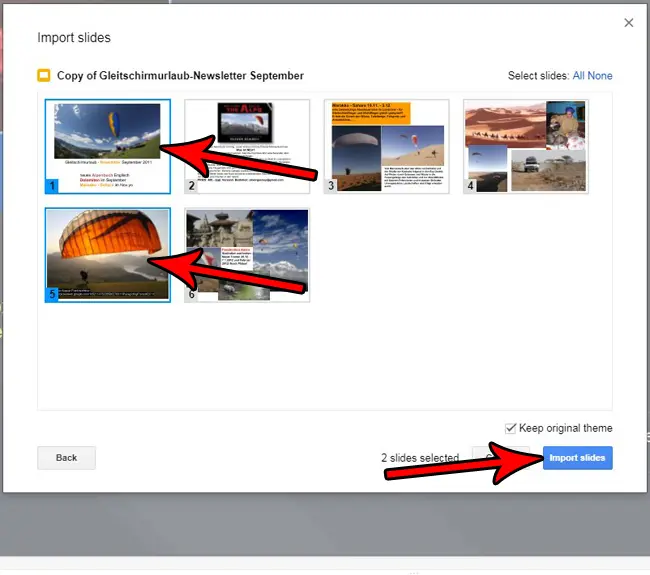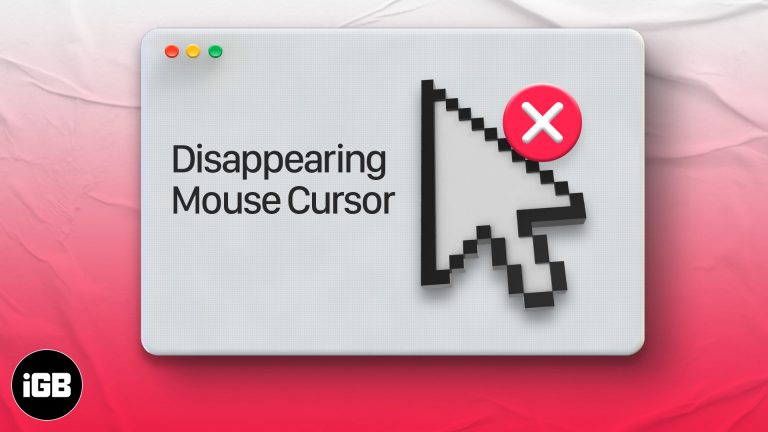Как передавать файлы с ПК на ПК с помощью кабеля локальной сети в Windows 11: руководство
Передача файлов с одного ПК на другой с помощью кабеля локальной сети в Windows 11 — это простой процесс, который включает в себя подключение обоих компьютеров, настройку сетевых параметров, а затем предоставление общего доступа к нужным файлам. Выполнив несколько простых шагов, вы сможете быстро и эффективно перемещать файлы без необходимости использования дополнительного программного обеспечения.
Как передавать файлы с ПК на ПК с помощью кабеля локальной сети в Windows 11
Это руководство покажет вам, как соединить два ПК с помощью кабеля LAN и передавать файлы между ними. Это отличный способ перемещать большие файлы, не полагаясь на внешние диски или облачное хранилище.
Шаг 1: Подключите ПК с помощью кабеля локальной сети.
Подключите один конец кабеля локальной сети к порту Ethernet первого ПК, а другой конец — к порту Ethernet второго ПК.
Физически соединяя два компьютера, вы создаете прямую связь, которая позволяет быстро и безопасно передавать файлы. Этот шаг имеет решающее значение, поскольку он устанавливает сетевое соединение, необходимое для следующих шагов.
Программы для Windows, мобильные приложения, игры - ВСЁ БЕСПЛАТНО, в нашем закрытом телеграмм канале - Подписывайтесь:)
Шаг 2: Настройте параметры сети на первом ПК
Перейдите в Настройки > Сеть и Интернет > Ethernet > Изменить параметры адаптера. Щелкните правой кнопкой мыши по подключению Ethernet и выберите Свойства. Установите IP-адрес 192.168.0.1.
Настройка сетевых параметров гарантирует, что оба ПК смогут общаться друг с другом. Заданный вами IP-адрес — это уникальный идентификатор, позволяющий передавать данные.
Шаг 3: Настройте параметры сети на втором ПК
Следуйте тому же пути, что и в шаге 2, но установите IP-адрес 192.168.0.2.
Оба ПК должны иметь разные IP-адреса в одном диапазоне для связи. Этот шаг отражает процесс на первом ПК, гарантируя, что оба находятся в одной сети.
Шаг 4: Включите общий доступ к файлам на обоих ПК.
Перейдите в Панель управления > Центр управления сетями и общим доступом > Дополнительные параметры общего доступа. Включите сетевое обнаружение и общий доступ к файлам.
Включение общего доступа к файлам позволяет компьютерам получать доступ к файлам друг друга. Этот шаг необходим для того, чтобы убедиться, что файлы, которые вы хотите передать, видны и доступны другому ПК.
Шаг 5: Предоставьте общий доступ к папке на первом ПК
Щелкните правой кнопкой мыши папку, которую вы хотите предоставить в общий доступ, выберите «Свойства», затем вкладку «Общий доступ». Щелкните «Поделиться» и выберите «Все» из списка.
Общий доступ к папке — это последний шаг к тому, чтобы сделать ее содержимое доступным для другого ПК. Эта настройка делает папку доступной для пользователей в сети.
Шаг 6: Получите доступ к общей папке на втором ПК.
Откройте File Explorer, перейдите в Network и найдите имя первого ПК. Откройте его и получите доступ к общей папке.
Перейдя в общую папку, вы теперь можете копировать файлы с первого ПК на второй. Этот шаг завершает процесс передачи файлов.
После завершения этих шагов вы можете мгновенно начать передачу файлов между двумя ПК, просто перетаскивая их в общую папку. Это быстрый и надежный метод перемещения больших объемов данных без перерывов.
Советы по передаче файлов с ПК на ПК с помощью кабеля локальной сети в Windows 11
- Для облегчения обнаружения убедитесь, что оба ПК находятся в одной рабочей группе.
- Временно отключите все брандмауэры, если у вас возникли проблемы с подключением.
- Используйте высококачественный кабель локальной сети, чтобы избежать обрывов соединения.
- Расположите оба ПК близко друг к другу, чтобы избежать запутывания кабелей.
- Для оптимальной производительности убедитесь, что на обоих компьютерах установлены последние версии сетевых драйверов.
Часто задаваемые вопросы
Могу ли я использовать любой кабель локальной сети для этого процесса?
Да, но для более высокой скорости передачи данных рекомендуется использовать кабель Cat5e или выше.
Что делать, если компьютеры не распознают друг друга?
Еще раз проверьте настройки IP и убедитесь, что оба ПК находятся в одной сети и рабочей группе.
Безопасно ли отключать брандмауэр?
Временное отключение брандмауэра может помочь решить проблемы с подключением, но не забудьте включить его снова в целях безопасности.
Можно ли переносить файлы, если на одном компьютере установлена другая версия Windows?
Да, этот процесс работает, если оба компьютера правильно подключены к сети и включен общий доступ к файлам.
Что делать, если скорость передачи данных низкая?
Убедитесь, что вы используете высококачественный кабель локальной сети и что оба компьютера оснащены портами Gigabit Ethernet для обеспечения максимальной скорости.
Краткое содержание
- Подключите ПК с помощью сетевого кабеля.
- Настройте параметры сети на первом ПК.
- Настройте параметры сети на втором ПК.
- Включите общий доступ к файлам на обоих ПК.
- Откройте общий доступ к папке на первом ПК.
- Получите доступ к общей папке на втором ПК.
Заключение
Передача файлов с ПК на ПК с помощью кабеля локальной сети в Windows 11 — надежный способ быстро и безопасно перемещать большие объемы данных. Выполняя указанные шаги, вы устанавливаете прямое сетевое соединение, что позволяет быстро передавать файлы без необходимости использования стороннего программного обеспечения или внешних дисков.
Этот метод особенно полезен для тех, кому нужно передавать файлы или папки большого объема, например, мультимедийный контент или обширные файлы проектов. Это как частная автомагистраль между вашими компьютерами, без пробок и задержек.
Если это руководство оказалось для вас полезным, рассмотрите возможность изучения других способов оптимизации работы с Windows 11. Существует множество инструментов и советов, которые помогут сделать ваши вычислительные задачи проще и эффективнее. Удачной передачи!
Программы для Windows, мобильные приложения, игры - ВСЁ БЕСПЛАТНО, в нашем закрытом телеграмм канале - Подписывайтесь:)